Kombinieren von mehreren filtern, Maskenfilter, 334 kombinieren von mehreren filtern – Grass Valley EDIUS Pro v.7.4 Benutzerhandbuch
Seite 334
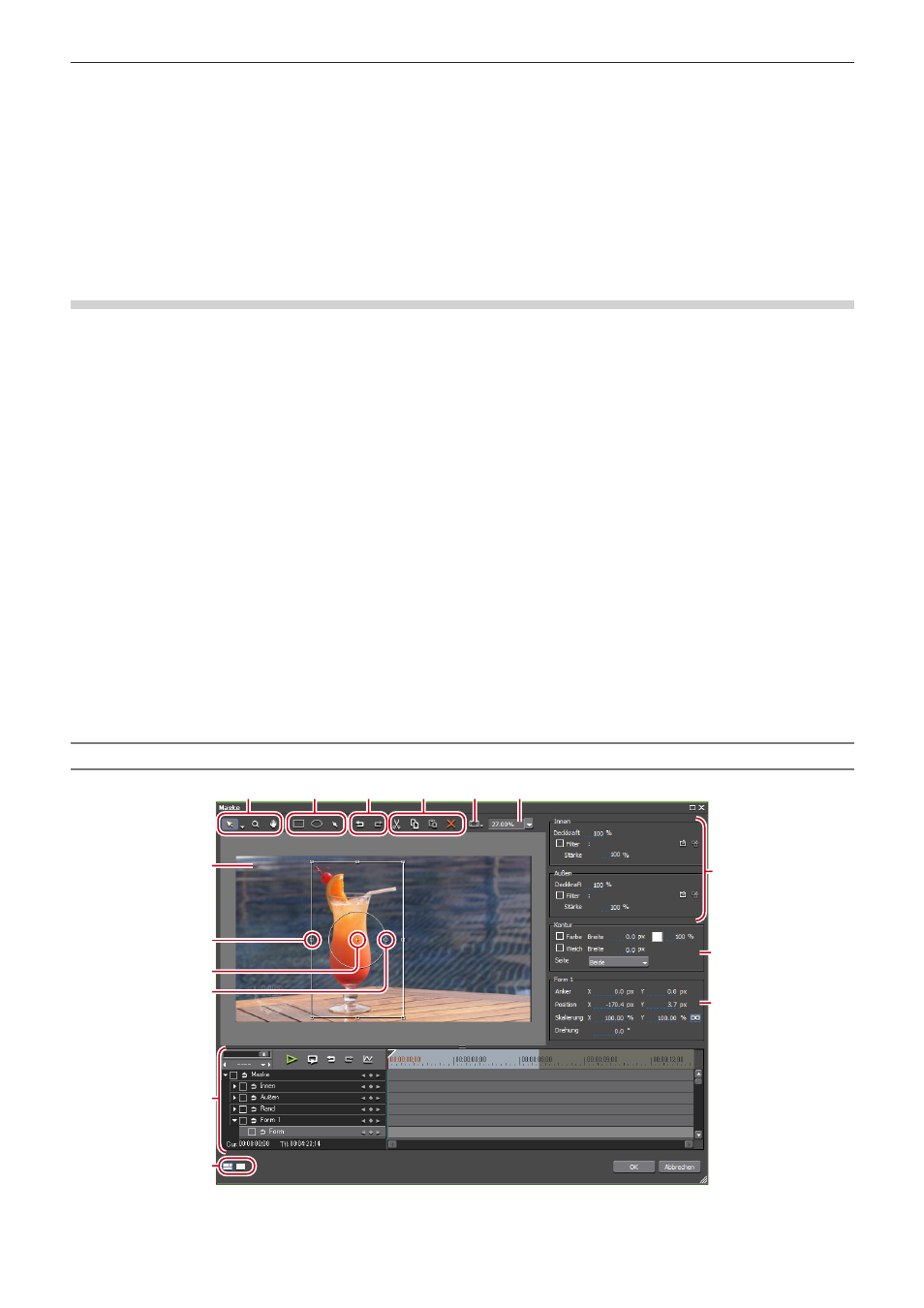
Kapitel 7 Anwenden von Effekten — Effekte einstellen
334
Kombinieren von mehreren Filtern
Für einen Clip können mehrere Videofilter kombiniert und eingestellt werden.
Es stehen auch benutzerdefinierte Effekte oder voreingestellte Effekte des Systems zur Verfügung.
f
[Maske]
f
[Chrominanz]
f
[Filter kombinieren]
f
[Filter mischen]
In diesem Abschnitt wird als Beispiel erklärt, wie der Maskenfilter angewendet wird. Testen Sie bei anderen Filtern die Filterdetails in der
Beschreibung der Eigenschaft oder indem Sie den Filter probehalber anwenden.
Maskenfilter
Sie einen Videofilter auf das Äußere und Innere eines beliebigen Bereichs anwenden. Außerdem können Sie die Maskenposition im
Schlüsselbild entsprechend des Videos verschieben.
1)
Klicken Sie in der Ordneransicht der Palette [Effekt] auf das Verzeichnis [Videofilter] und zeigen Sie
die Filter an.
2)
Ziehen und legen Sie [Maske] auf dem Clip in der Timeline ab.
1
Alternative
f
Wählen Sie einen Clip in der Timeline aus. Wählen Sie [Maske] in der Palette [Effekt] aus und klicken Sie auf [Zur Timeline hinzufügen].
f
Wählen Sie einen Clip in der Timeline aus. Klicken Sie mit der rechten Maustaste auf [Maske] in der Palette [Effekt] und klicken Sie auf
[Zur Timeline hinzufügen].
f
Wählen Sie [Maske] in der Palette [Effekt] aus und ziehen Sie diese mit der rechten Maustaste auf den Clip in der Timeline und klicken
Sie auf [Hinzufügen] oder [Ersetzen].
3)
Rufen Sie die [Informationen]-Palette auf und doppelklicken Sie auf [Maske].
f
Das [Maske]-Dialogfeld wird angezeigt.
„[Maske]-Dialogfeld“ (w Seite 334)
4)
Konfigurieren Sie die Maske und klicken Sie auf [OK].
f
Clips mit angegebener Maske werden mit einer orangefarbenen Linie angezeigt.
[Maske]-Dialogfeld
(1)
(2)
(3)
(4)
(5)
(6)
(7)
(9)
(8)
(15)
(14)
(10)
(11)
(12)
(13)